Ao tentar acessar compartilhamentos de rede seguros na rede ou iniciar uma sessão de Área de Trabalho Remota, você será solicitado a salvar as senhas.
Se você marcou a opção de lembrar seus dados de login, o Windows salvará suas senhas para a próxima conexão. Se você inseriu acidentalmente dados errados ou se os dados forem lembrados por qualquer motivo, você sempre receberá uma mensagem de erro.
É então aconselhável excluir os detalhes de login salvos para a conexão de rede. Esses dados são armazenados no Windows. Você nem precisa excluí-los diretamente, você também pode editá-los ou adicionar detalhes de login. É assim que funciona.
Limpe ou edite credenciais de rede salvas no Windows 11 ou Windows 10
Abra Chem de configurações. No painel de controle, altere as configurações “mostrar por:” para “Ícones grandes” no canto superior direito. Em seguida, clique em Contas de usuário.
Em seguida, clique no link “Gerenciar suas credenciais”.
Em seguida clique em “Referências do Windows” e na tabela com “Referências Gerais” clique na referência que deseja alterar ou excluir.
Você também pode usar um atalho para ir diretamente para a rede salva ou para as credenciais do Windows.
Clique com o botão direito no botão Iniciar. Clique em Executar no menu. Na janela de execução, copie e cole a linha abaixo:
rundll32.exe keymgr.dll, KRShowKeyMgr
Em seguida, clique nas referências que deseja excluir ou editar e clique no botão desejado.
Leia também: Como criar uma conexão de rede no Windows 11.
Espero que isso tenha ajudado você. Obrigado por ler!


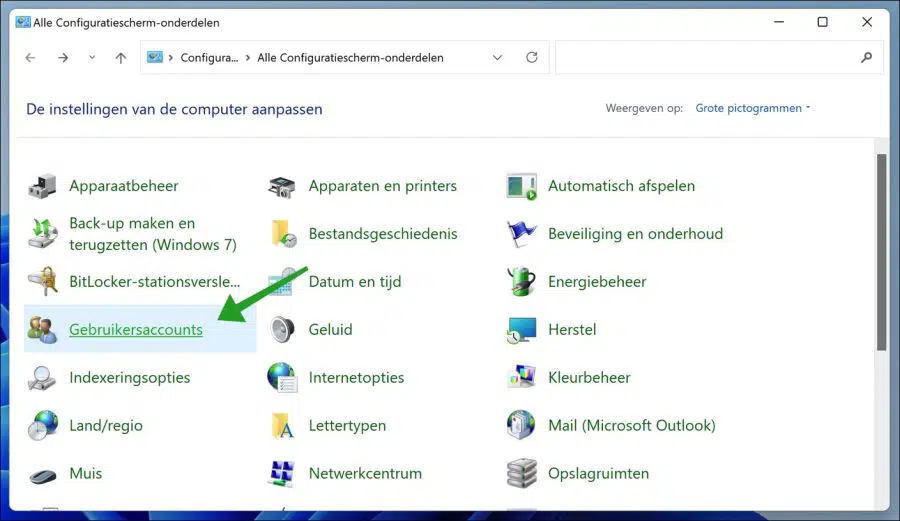
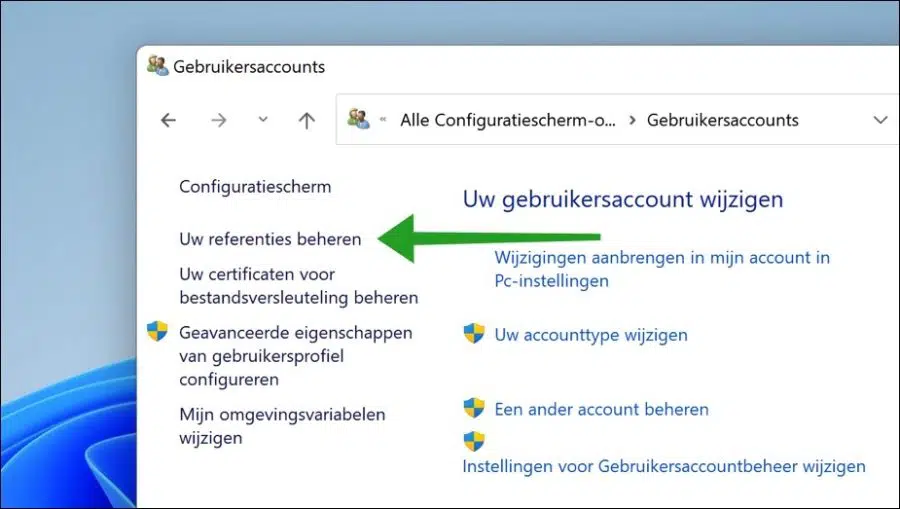
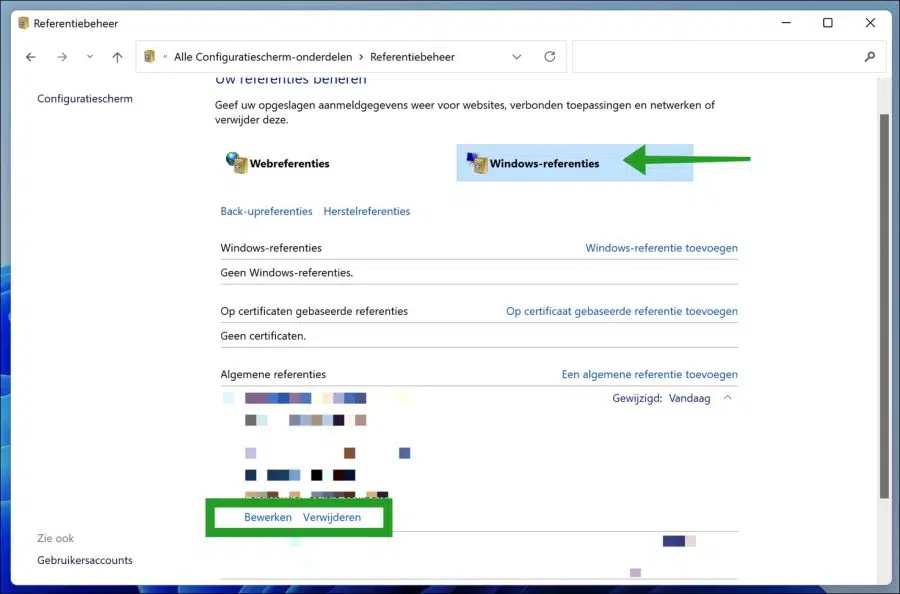
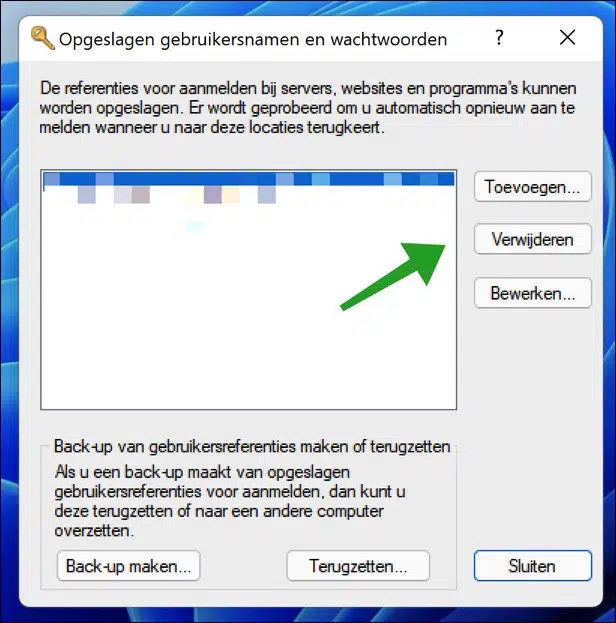
Para a sua informação. Encontrei o painel de controle, obrigado) via Configurações; digitei “painel de controle”, pesquisei e tive acesso a esta tela. Vi, Gerenciar Contas; Eu só tenho a opção de alterar, sem opção de excluir. Vou investigar isso novamente. Não consigo ver os exemplos de tela que você deu. De qualquer forma, isso me ajudou no meu caminho.
Obrigado por isso.
Olá, no artigo também há um atalho que você pode usar “rundll32.exe keymgr.dll, KRShowKeyMgr”. Isso deve resolver!
Obrigado pela sua resposta.
Saudações, Stefan